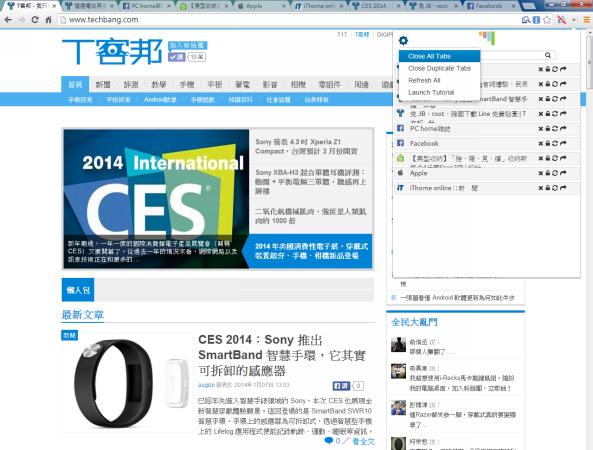
因為在Chrome開啟新分頁很方便,不管是在標籤頁按下「+」新增分頁;或是選取文字後,再按下右鍵選擇「在Google上搜尋」;甚至在超連結上點選右鍵,選擇「在新分頁中開啟連結」等等,隨隨便便都可以在同個視窗裡,新增多個頁面出來。
Fruumo Tab Manager 下載網址:
因為 Chrome 新增頁面這麼容易,不知不覺就開啟10個以上的頁面,好處是可以快速在分頁裡切換,迅速找到須要的資訊,但如果螢幕不夠大、解析度不夠高,反而會擠壓到分頁上的網站文字,如此還得來回點選分頁,才能從數10個分頁中,猜中一個有用的分頁,這也失去多分頁的優勢。
如果你平時也會不自覺開啟數10個分頁,不妨可以透過Chrome的擴充程式「Fruumo Tab Manager」,管理Chrome瀏覽器上的多個分頁標籤,雖然,Fruumo Tab Manager只有英文介面,但功能簡單實用,只有關閉分頁、固定分頁、將分頁移到新視窗、搜尋分頁等等,十分容易上手。

▲Fruumo Tab Manager提供關閉分頁、固定分頁、將分頁移到新視窗等功能,便於迅速管理Chrome上開啟的多個分頁。
step 1
至Chrome線上程式應用商店裡,下載並安裝「Fruumo Tab Manager」(http://goo.gl/zwBntF)。

step 2
安裝完畢後,會有簡單的功能說明,只要按下箭頭右鍵就可至下一步。

step 3
當在Chrome開啟多個分頁後,可以按下「Alt」加「Z」的快捷鍵組合,開啟「Fruumo Tab Manager」。

step 4
如果分頁實在太多, 還可以在Fruumo Tab Manager的搜尋列裡,輸入關鍵字進行分頁的篩選。

step 5
按下視窗右上方的設定圖示, 選擇「Close Duplicate Tabs」,可自動關閉不知不覺中,重複開啟的分頁。

step 6
同上步驟若是選擇「Refresh All」,則會重新整理所有分頁。

step 7
在每個分頁列表的後方,都會有四個功能圖示,若選擇鎖的圖示,則會將分頁標記在瀏覽器分頁的最前方。

step 8
上步驟若是選擇箭頭的圖示,就會將這個分頁從此視窗中分離,以另啟新視窗的方式呈現。

本文同步刊載於PC home雜誌
歡迎加入PC home雜誌粉絲團!

連到的是 http://goo.gl/
而不是 http://goo.gl/zwBntF
> step 1 的超連結沒弄好
>
> 連到的是 http://goo.gl/
>
> 而不是 http://goo.gl/zwBntF
已更正,謝謝提醒。